Microsoft Edge'de Sürükleyici Okuyucu Modu Nasıl Kullanılır
Microsoft, Microsoft Edge Kahraman / / April 27, 2020
Son Güncelleme Tarihi:
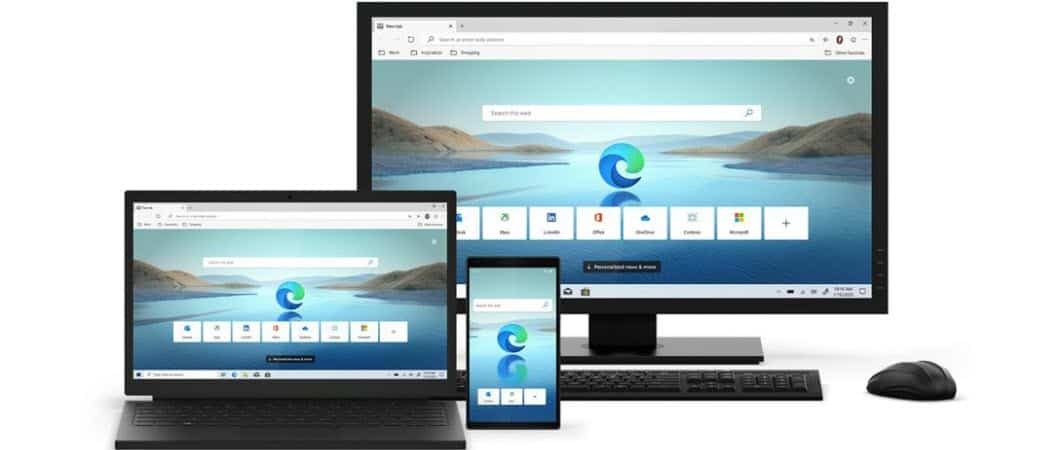
Bir makaleyi dikkat dağıtıcı olmadan çevrimiçi okumanız gerekiyorsa, yeni Microsoft edge, e-kitap benzeri bir deneyim için Sürükleyici Okuma moduna sahipti.
Size Okuma Görünümü'nün nasıl çalıştığını gösterdik Microsoft Edge'in eski sürümü. Reklamlar, araç çubukları ve diğer site dikkat dağıtıcı unsurlara göre numaralandırılmamış web makalelerini okumanıza izin verdi. Ancak şimdi Edge'in Chromium sürümü ile bunun için yeni bir adımız var. Adı: Sürükleyici Okuyucu modu. Genellikle eski sürümle aynı şekilde çalışır, ancak birkaç fark vardır. İşte neler bekleyebileceğinize bir göz atın.
Microsoft Edge'de Sürükleyici Okuyucu Modunu Açma
Başlamak için Microsoft Edge tarayıcısını başlatın ve okumak istediğiniz web sitesine gidin.
Ardından, sürükleyici okuma modunu etkinleştirmek için adres çubuğundaki kitap simgesini tıklayın. Ayrıca, F9 tuşu klavyede.
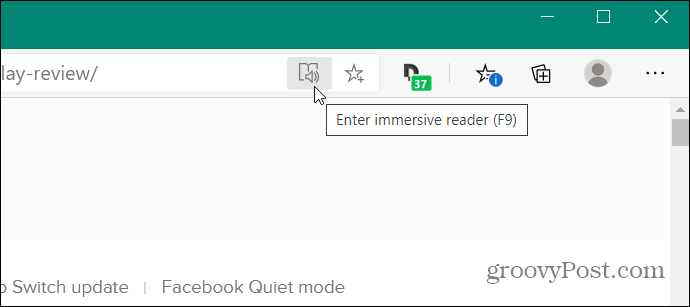
Bu, Microsoft Edge'in Sürükleyici Okuyucu modunda okuduğunuz web sayfasıyla yeniden yüklenmesini sağlar.
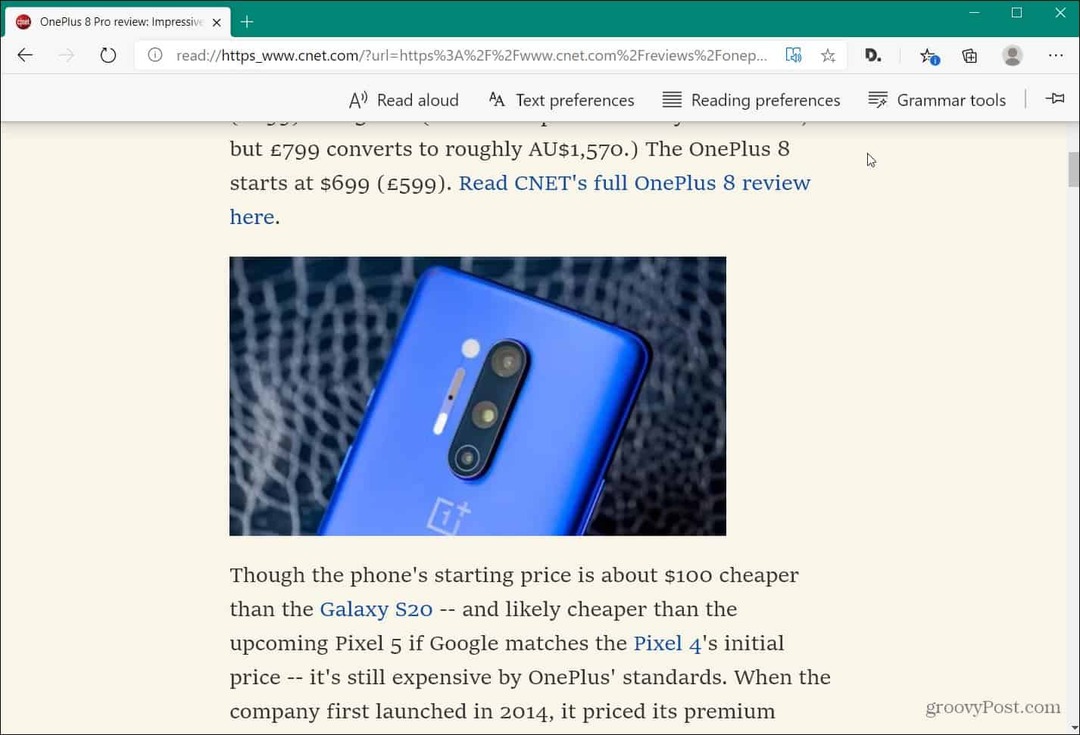
Sürükleyici Okuyucu Modunu Kullanma
Sürükleyici okuyucu modundayken de özel bir araç çubuğu alıyorsunuz. "Okuma Tercihleri" altında, okumaya odaklanmanıza olanak tanıyan "Çizgi odaklama" adı verilir. Bir, üç veya beş satır arasından seçim yapabilirsiniz.

“Dilbilgisi araçları” özelliği kelimeleri hecelere ayırmanıza ve makaledeki isimleri, fiilleri ve sıfatları vurgulamanızı sağlar. Her birinin rengini sizin için en uygun olanı değiştirebilirsiniz.
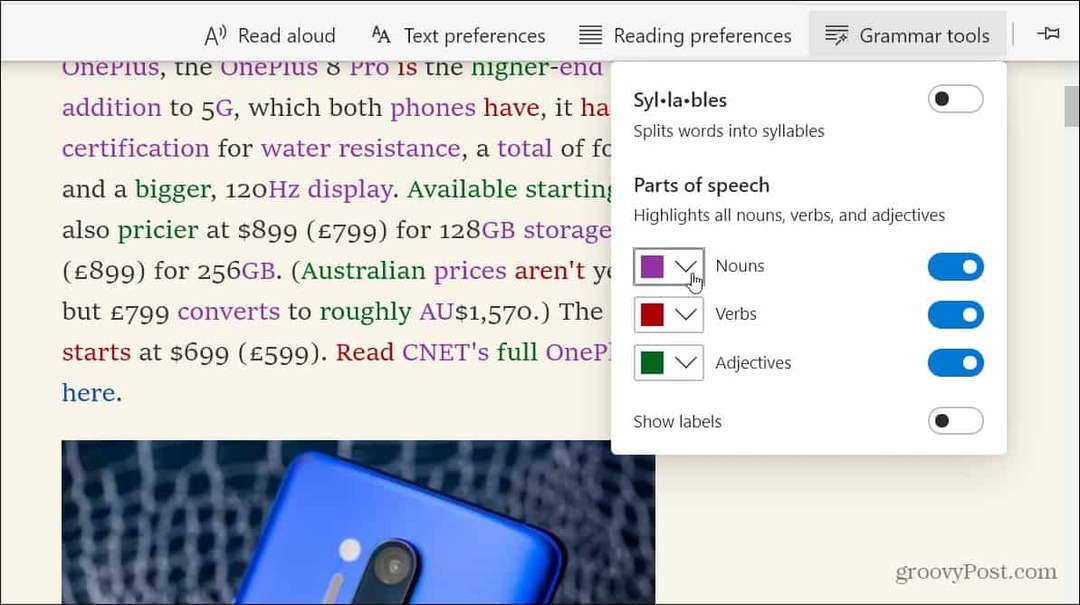
Ayrıca metnin boyutunu ve arka plan rengini yönetebileceğiniz bir “Metin” düğmesi de vardır.
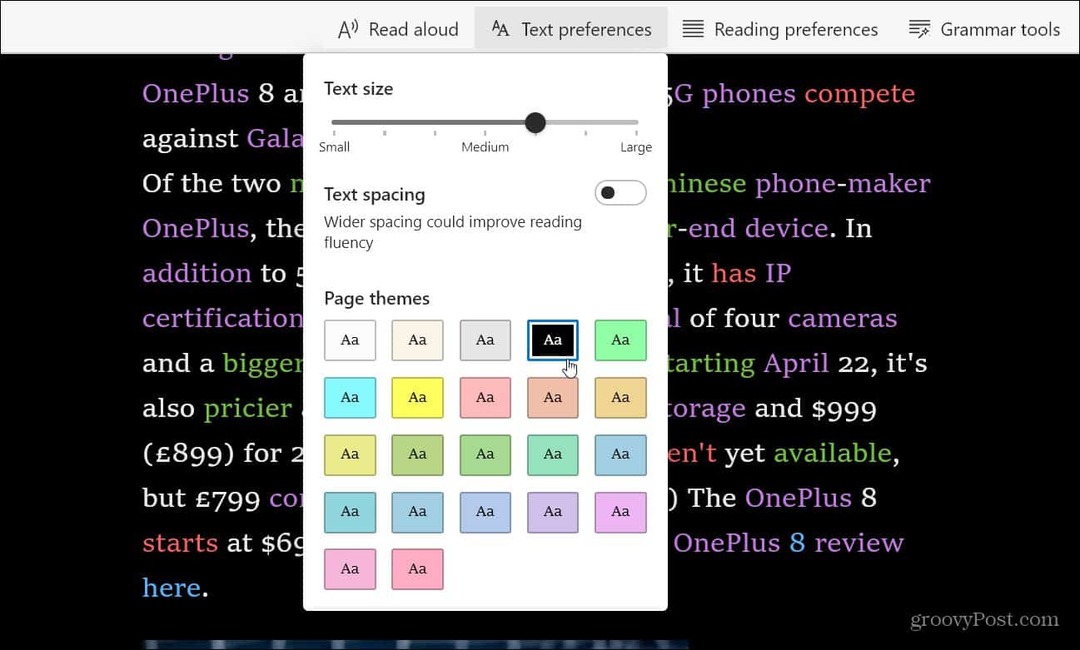
Dijital asistanın makaleyi yüksek sesle okumasını sağlayan “Yüksek sesle oku” özelliği var. Makalelerin size okunma hızını kontrol edebilir ve sesi değiştirebilirsiniz.

Sürükleyici Okuyucu modu, dikkatiniz dağılmadan belirli bir makaleye odaklanmanız gereken zamanlar için mükemmeldir. İşitmesi veya görmesi zor olanlar için de harikadır.
Henüz yüklemediyseniz Edge'in krom sürümü devam etmenizi sağlamak için bununla ilgili birkaç makalemiz olduğunu belirtmek önemlidir. Nasıl kullanılacağı dahil Google Chrome uzantıları, nasıl kullanılır Koleksiyonlar özelliğive nasıl yapılır Edge'in arka planda çalışmasını durdurun.
Yeni Microsoft Edge, Windows 7/8/10, macOS, Android ve iOS sürümleri ile yakında bir Linux sürümü ile gerçekten çapraz platform.
Kişisel Sermaye nedir? Parayı Yönetmek için Nasıl Kullandığımızı İçeren 2019 İncelemesi
İster yatırım yapmaya başlayın, ister deneyimli bir tüccar olun, Personal Capital'in herkes için bir şeyleri vardır. İşte bir bakış ...



